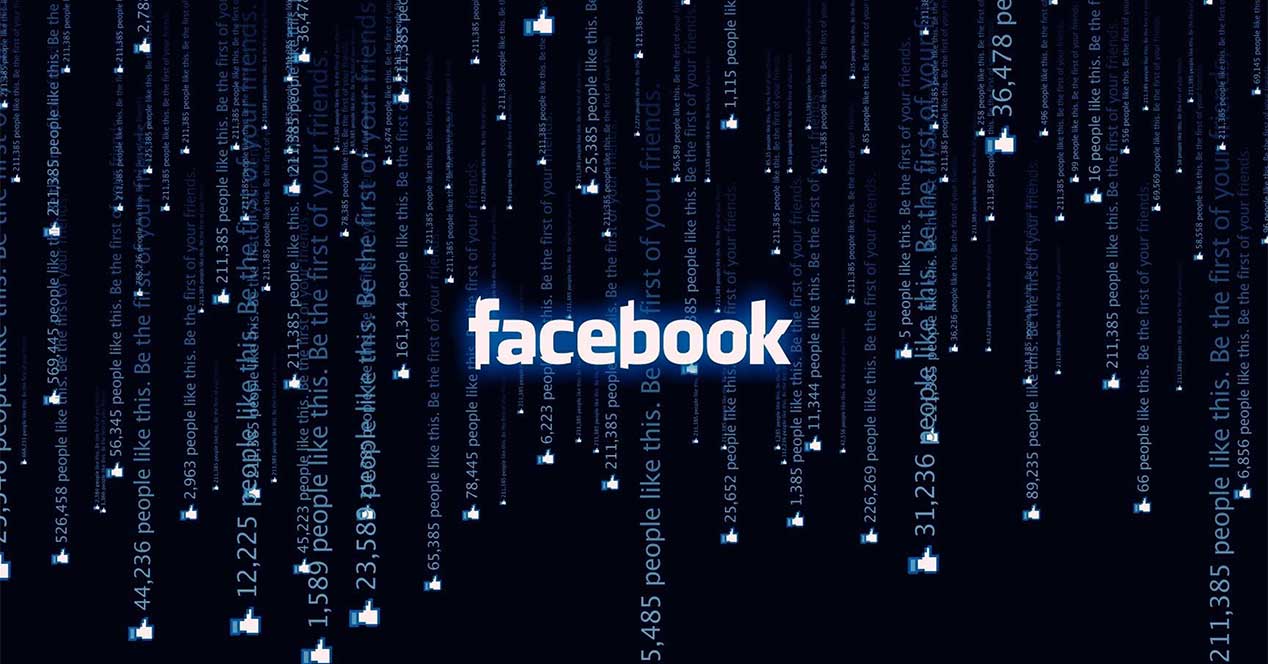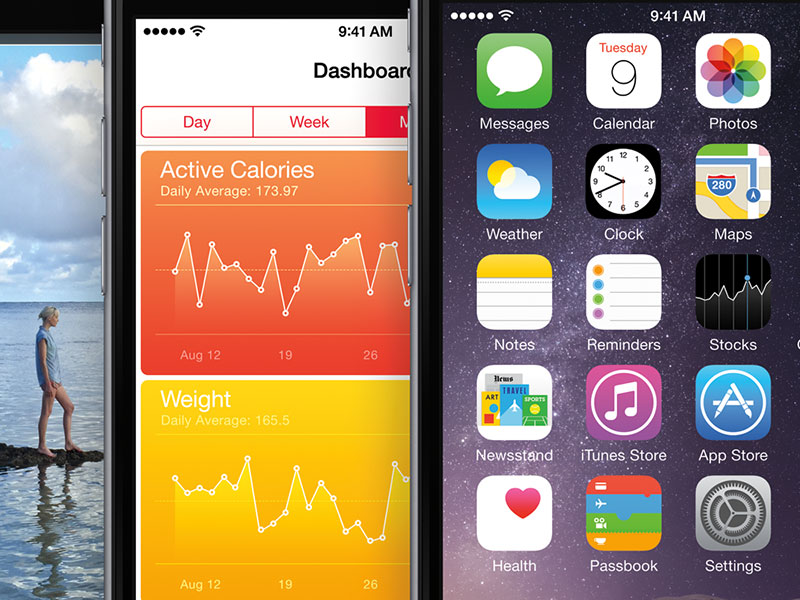MiniTool ShadowMaker untuk Membuat Gambar Sistem
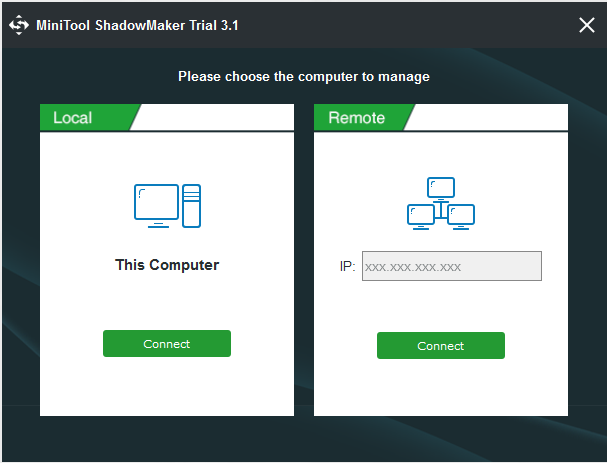
Bagaimana cara melindungi komputer? Biasanya, membuat cadangan sistem operasi adalah cara yang baik. Artikel ini menunjukkan alat yang ampuh untuk membuat gambar sistem.
Mengapa Anda Perlu Membuat Gambar Sistem?
Sebelum membuat gambar sistem, saya ingin menjelaskan apa itu gambar sistem dan mengapa Anda perlu membuatnya. Ini adalah salinan lengkap dari semua data pada sistem operasi. Secara default, gambar sistem berisi data yang diperlukan untuk dijalankan Windows.
Fungsi paling penting dari membuat file sistem adalah untuk melindungi OS di komputer. Buat gambar sistem saat sistem dalam kondisi normal. Ketika sistem terinfeksi oleh virus, bad sector pada hard disk, atau kesalahan instalasi perangkat lunak menyebabkan sistem komputer gagal, Anda dapat menggunakan gambar sistem untuk mengembalikan komputer ke keadaan normal.
Note: Saat Anda memulihkan komputer menggunakan gambar sistem, semua pengaturan, file, program, dll. Di komputer Anda akan diganti dengan data gambar sistem. Anda tidak diperbolehkan mengganti hanya file individual atau data lainnya.
Pengenalan MiniTool ShadowMaker
MiniTool ShadowMaker adalah profesional, aman cadangan dan pulihkan perangkat lunak yang menyediakan layanan perlindungan data dan solusi pemulihan bencana untuk PC, server dan workstation. Dan itu juga kompatibel dengan Windows 7/8 / 8.1 / 10 dan Windows Server.
Selain itu, Anda bahkan dapat mengelola komputer jarak jauh selama komputer itu berada di LAN yang sama dengan komputer Anda, dan tentu saja, alamat IP diperlukan.
Fungsi dari MiniTool ShadowMaker
MiniTool ShadowMaker tidak hanya memiliki kemampuan cadangan dan memulihkan, tetapi juga banyak fitur lainnya. Saya baru saja mengklik beberapa tombol untuk menyelesaikan setiap tugas, yang sangat nyaman bagi saya.
Cadangkan: Anda dapat membuat cadangan sistem operasi, disk dan partisi serta file dan folder. MiniTool ShadowMaker mencadangkan sistem operasi dan memilih tujuan cadangan secara default. Saya sarankan mencadangkan sistem Anda dengan komputer Anda berjalan dengan baik untuk mengembalikan komputer Anda ke keadaan normal ketika ada masalah dengan sistem operasi.
MiniTool ShadowMaker memungkinkan Anda mencadangkan data ke lima jalur berbeda: Administrator, Perpustakaan, Komputer, Jaringan dan Dibagikan.
Mengembalikan: Selama proses pencadangan, file akan disimpan sebagai file gambar, dan konten cadangan tidak dapat langsung dibuka. Karena itu, ketika ada masalah dengan sistem operasi, Anda dapat menggunakan media yang dapat di-boot untuk masuk ke MiniTool Recovery Environment dan menggunakan Mengembalikan berfungsi untuk mengembalikan komputer ke kondisi normal.
Sinkronkan: MiniTool ShadowMaker memungkinkan Anda untuk menyinkronkan file dan folder ke dua lokasi atau lebih, yang membantu Anda mentransfer file dengan cepat. Dan setelah menyinkronkan file dan folder saya, Anda dapat mengaksesnya secara langsung.
Pemulihan Universal: Biasanya, Anda dapat dengan mudah mengembalikan sistem ke komputer Anda, tetapi fitur MiniTool ShadowMaker ini juga memungkinkan Anda mengembalikan sistem operasi cadangan ke komputer lain dan menyelesaikan masalah ketidakcocokan.
Disk klon: Jika tidak ada cukup ruang disk, Anda dapat mengkloning disk yang lebih kecil ke disk yang lebih besar dengan fitur ini dan data pada disk sumber tidak akan terpengaruh. Selain itu, Anda dapat mengkloning volume sederhana tetapi hanya untuk volume sederhana.
Selain fungsi yang disebutkan di atas, ada beberapa fungsi lain seperti Pembuat Media, Tambahkan Menu Booting, dan Meningkat. Anda juga dapat melakukan pencadangan otomatis, mengatur skema pencadangan, dan mengenkripsi file cadangan dengan mengklik Susunan acara, Skema, Pilihan.
Bagaimana Cara Membuat Gambar Sistem Menggunakan MiniTool ShadowMaker?
Sangat mudah bagi Anda untuk membuat gambar sistem menggunakan MiniTool ShadowMaker. Dan cukup aman untuk menggunakan MiniTool ShadowMaker untuk membuat cadangan sistem. Sekarang saya akan memberi tahu Anda cara menggunakan MiniTool ShadowMaker – perangkat lunak cadangan profesional untuk membuat gambar sistem secara singkat.
Langkah 1: Luncurkan MiniTool ShadowMaker terlebih dahulu, lalu pilih Lokal atau Terpencil untuk mendapatkan antarmuka utama dengan mengklik Menghubungkan.
Langkah 2: MiniTool ShadowMaker mencadangkan Windows sistem operasi dan memilih tujuan cadangan secara default. Tetapi jika Anda ingin mengubah tujuan, Anda bisa mengklik Tujuan untuk memilih jalur tujuan.
Langkah 3: Klik Cadangkan Sekarang atau Cadangkan nanti lalu klik iya nih.
Kiat: Jika Anda mengklik Cadangkan nanti, Anda perlu mengklik Cadangkan Sekarang untuk memulai kembali tugas cadangan di Internet Mengelola halaman.
Setelah menyelesaikan semua langkah di atas, Anda telah berhasil membuat gambar sistem. Dan Anda dapat menggunakan gambar sistem untuk mengembalikan komputer saya yang macet ke keadaan normal.
Kesimpulan
MiniTool ShadowMaker benar-benar bagian dari perangkat lunak gratis, mudah dan praktis bagi saya untuk membuat gambar sistem. Ada banyak fitur berguna lainnya seperti sinkronisasi file dan folder yang dapat membantu Anda melindungi banyak data juga.
- 15 Game Monopoli Terbaik (Android / iPhone) 2019 – 16 Agustus 2019
- MiniTool ShadowMaker untuk Membuat Gambar Sistem – 16 Agustus 2019
- 15 Game Online Terbaik (Android / iPhone) 2019 – 15 Agustus 2019
- 15 Game Labirin Terbaik (Android / iPhone) 2019 – 14 Agustus 2019
- 15 Game Offline Terbaik Terbaik (Android / iPhone) 2019 – 13 Agustus 2019
- 15 Game Santai Terbaik Terbaik (Android / iPhone) 2019 – 10 Agustus 2019
- 15 Game Edukasi Terbaik Terbaik (Android / iPhone) 2019 – 9 Agustus 2019
- 8 Cara Bahwa Perjalanan Telah Terganggu Secara Digital – 9 Agustus 2019
- 15 Game Lego Terbaik (Android / iPhone) 2019 – 8 Agustus 2019
- 15 Game Sumo Terbaik (Android / iPhone) 2019 – 8 Agustus 2019
Lihat Semua Posting